
Mūsų nešiojamas kompiuteris leidžia atlikti daugybę dalykų. Galime dirbti, naršyti internete ir juo palaikyti ryšį su draugais ir šeima. Be to, turime galimybę jį naudoti ir kaip multimedijos centrą. Už jį, nešiojamąjį kompiuterį galime prijungti prie televizoriaus. Taigi per televiziją galime matyti viską, kas yra nešiojamame kompiuteryje. Puiki galimybė žiūrėti serialus, filmus, vaizdo įrašus ar vaizdus.
Nešiojamąjį kompiuterį prijungti prie televizoriaus paprasta. Nors daugelis vartotojų nelabai žino, kaip tai padaryti. Turime keletą galimų būdų už jį. Toliau paaiškinsime įvairius būdus, kaip tai padaryti. Taigi žinote, kaip nešiojamasis kompiuteris prijungiamas prie televizoriaus.
Taip savo kompiuterį galėsite paprastai naudoti kaip multimedijos centrą ir suteikti naujų naudojimo būdų abiem įrenginiams.
Vadovo rodyklė
Per kabelį
Pirmasis iš būdų yra bene paprasčiausias ir patogiausias iš visų, kuriuos galime naudoti. Norėdami prijungti nešiojamąjį kompiuterį prie televizoriaus, galime naudoti laidą. Tai taip paprasta. Be to, turime įvairių tipų kabelių, kurie leidžia atlikti šį procesą. Todėl toliau paaiškiname įvairias šios kategorijos parinktis.
HDMI laidas

Žinoma, dauguma iš jūsų ši parinktis skamba pažįstamai. Tai labiausiai paplitęs ir paprasčiausias variantas prijungti nešiojamąjį kompiuterį prie televizoriaus. Norėdami tai padaryti, šiam procesui atlikti mums reikia HDMI kabelio su dvigubu kištuku. Nors svarbu pirmiausia patikrinti, ar tiek televizoriuje, tiek kompiuteryje yra tokio tipo kabelio jungtis.
Įsigiję jį ir turėsime atitinkamą laidą šiam procesui atlikti, atlikite šiuos veiksmus.
Turime įjungti televizorių ir nešiojamąjį kompiuterį. Žiūrime į televizoriaus galą arba šonus, ar nėra HDMI jungties, paprastai tai nurodoma. Taigi jums bus lengva jį atpažinti. Greičiausiai jis bus gale, bet tai priklauso nuo kiekvieno modelio. Nustačius vietą, tereikia HDMI laidą prijungti prie televizoriaus.
| Geriausias |

|
„PowerBear“ HDMI kabelis 4K 2... | Žr. Funkcijas | 71.229 XNUMX apžvalgos | Žiūrėti pasiūlymą |
| Kainos kokybė |

|
ASSMANN elektroninis HDMI... | Žr. Funkcijas | 3.699 XNUMX apžvalgos | Žiūrėti pasiūlymą |
| Mūsų mėgstamiausia |

|
„Twozoh“ HDMI kabelis 4K 1M,... | Žr. Funkcijas | 9.528 XNUMX apžvalgos | Žiūrėti pasiūlymą |

|
Prijungiu HDMI High kabelį... | Žr. Funkcijas | 86 XNUMX apžvalgos | Žiūrėti pasiūlymą |
Tada tą pačią operaciją kartojame su savo nešiojamu kompiuteriu. Todėl randame vietą, kur yra HDMI jungtis, ir prijungiame laidą. Kai tai padarysime, pamatysime, kaip nešiojamasis kompiuteris kelias sekundes mirksi. Taip yra todėl, kad jis identifikuoja HDMI jungtį. Taigi nėra ko nerimauti.
Kitas dalykas, kurį turime padaryti, yra paimti televizoriaus nuotolinio valdymo pultą ir ieškoti galimybės pakeisti įvestį. Dažniausiai yra mygtukas, kuriame rašoma „Source“ arba „Input“, kai jį paspaudę gauname meniu, kuriame turime galimybę pasirinkti HDMI.
Taip pat nešiojamajame kompiuteryje turime pasirinkti HDMI. Įprastai dažniausiai pasitaiko, kad galime paspausti F5 ir gauname galimybę pasirinkti HDMI. Kai tai bus padaryta, dabar galėsime mėgautis televizoriumi ir matyti nešiojamojo kompiuterio turinį.
Pažymėti: HDMI jungtis perduoda garsą ir vaizdą tuo pačiu kabeliu. Jums nereikės daugiau laidų.
VGA kabelis

Kita galimybė prijungti nešiojamąjį kompiuterį prie televizoriaus yra VGA kabelio naudojimas. Tai galimybė, kuri vis dar galioja, nors Paprastai tai suteikia šiek tiek prastesnę kokybę nei naudojant HDMI kabelį. Tačiau parodysime veiksmus, kurių reikia atlikti šiuo atveju, jei norite naudoti VGA kabelį.
Turime naudoti VGA kabelį su dviem kištukais, dažniausiai jie turi mėlynas jungtis. Todėl turime rasti, kur yra VGA kabelio jungtis tiek televizoriuje, tiek kompiuteryje. Suradę jį, tiesiog turime prijungti laidą iš abiejų galų.
| Geriausias |

|
AISENS A113-0068 – Kabelis... | Žr. Funkcijas | 89 XNUMX apžvalgos | Žiūrėti pasiūlymą |
| Kainos kokybė |

|
AKYGA AK-AV-07 – Kabelis... | Žr. Funkcijas | 670 XNUMX apžvalgos | Žiūrėti pasiūlymą |
| Mūsų mėgstamiausia |

|
Rankie kabelio adapteris... | Žr. Funkcijas | 29.777 XNUMX apžvalgos | Žiūrėti pasiūlymą |

|
KabelDirekt – VGA kabelis... | Žr. Funkcijas | 9.383 XNUMX apžvalgos | Žiūrėti pasiūlymą |
Televizoriaus nuotolinio valdymo pulte spustelėkite „Šaltinis“ arba „Įvestis“ ir pasirinkite parinktį VGA arba PC. Jis gali skirtis priklausomai nuo modelio. Taigi tai priklauso nuo jūsų turimo televizoriaus, bet jis bus vienas iš šių dviejų.
Nešiojamame kompiuteryje paspaudžiame F5 klavišą šalia Fn klavišo. Palaukiame kelias akimirkas ir televizorius bei nešiojamasis kompiuteris bus tinkamai sinchronizuoti. Dabar galime naudoti kompiuterio turinį savo televizoriuje.
Pažymėti: VGA jungtis perduoda tik vaizdą. Norėdami klausytis garso per televizorių, jums reikės 3,5 mm garso kabelio arba optinio kabelio, jei nešiojamasis kompiuteris turi optinę išvestį.
DVI
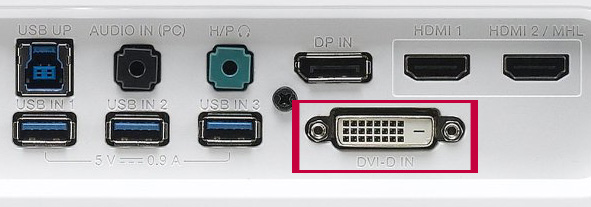
Trečia, turime kitą galimą kabelį, leidžiantį šį ryšį. Tokiu atveju šis ryšys naudojamas vaizdo perdavimui. Taigi tai yra geras pasirinkimas, jei norime žiūrėti serialus ar filmus per televizorių. Be to, jis išsiskiria puikia vaizdo ir garso kokybe. Štai kodėl tai yra geras pasirinkimas šiam tikslui.
Procesas nesikeičia nuo HDMI. Mes tiesiog turime nustatyti televizoriaus vietą, jei yra DVI įvesties prievadas. Taip pat ieškokite jungties mūsų nešiojamame kompiuteryje. Šiuo atveju turite būti atsargūs, nes paprastai daugelis nešiojamųjų kompiuterių neturi šio prievado. Taigi tikriausiai negalite naudoti DVI.
| Geriausias |

|
ANNNWZZD DVI kabelis, DVI... | Žr. Funkcijas | 300 XNUMX apžvalgos | Žiūrėti pasiūlymą |
| Kainos kokybė |

|
ASSMANN elektroninis DVI-D... | Žr. Funkcijas | 58 XNUMX apžvalgos | Žiūrėti pasiūlymą |
| Mūsų mėgstamiausia |

|
AISENS A117-0089 – Kabelis... | Žr. Funkcijas | 55 XNUMX apžvalgos | Žiūrėti pasiūlymą |

|
DIGITUS ASSMANN DVI-D... | Žr. Funkcijas | 24 XNUMX apžvalgos | Žiūrėti pasiūlymą |
Tačiau, grįždami prie proceso, turime rasti jungtis, prijungti abu kabelio galus ir eiti į televizoriaus valdiklį ir spustelėti „Šaltinis“ arba „Įvestis“. Tokiu būdu turime prieigą ir tiesiog turime palaukti, kol kompiuteris jį atpažins. Paspaudžiame F5 ant nešiojamojo kompiuterio ir turėtume palaukti, kol jis pradės veikti.
Šios trys yra labiausiai paplitusios parinktys, kurios geriausiai tinka prijungti televizorių prie nešiojamojo kompiuterio.
Be kabelių
Nešiojamąjį kompiuterį ir televizorių galime naudoti laidais. Tai geras pasirinkimas, kuris veikia labai gerai, bet jei norime, turime galimybę atlikti šį procesą ir nenaudodami kabelių. Pasirinkimai, kurie ypač išsiskiria tuo, kad šiuo atžvilgiu yra labai patogūs.
Yra du galimi variantai prijungti nešiojamąjį kompiuterį prie televizoriaus belaidžiu būdu. Galime naudoti „Chromecast“ arba „Apple TV“, jei turite „Mac“. Abu variantai puikiai veikia ir yra labai madingi. Žemiau paaiškiname, kaip pasinaudoti abiem.
chromecast

„Chromecast“ suteikia mums daug galimybių. Vienas iš jų – galia paprastu būdu sujunkite nešiojamojo kompiuterio ir televizoriaus ekraną. Taigi, kada tik norime, galime mėgautis nešiojamojo kompiuterio turiniu per televizorių. Nors ne visi vartotojai žino, kaip tai pasiekiama. Veiksmai, kuriuos turime atlikti, yra šie:
Pirmiausia turite atidaryti „Chrome“ ir spustelėti parinkčių piktogramą (trys taškai) ir mes pasirenkame siuntimo parinktį. Mums bus suteikta galimybė tiesiogiai prisijungti prie „Chromecast“. Toliau turime spustelėti siuntimo parinktį, kuri rodoma mėlynoje juostoje „Chromecast“ ryšio lange. Rodomos bendrinimo skirtuko parinktys ir pasirenkame tą, kurią norite siųsti darbalaukyje.
Pasirinkę šią parinktį, siunčiame visą ekraną taip pat, kaip matome jį kompiuteryje. Tačiau turime keletą pasirinkimų, todėl galite pasirinkti sau tinkamiausią. Pasirinkę grįžtame į ankstesnį langą ir paspaudžiame savo namų „Chromecast“ pavadinimą.
Prieš prasidedant transliacijai, atsidaro peržiūros ekranas, kuriame galime matyti, kas bus rodoma mūsų televizoriaus ekrane. Tereikia paspausti share ir po kelių sekundžių televizorius pradės rodyti tai, kas yra nešiojamojo kompiuterio ekrane. Labiausiai tikėtina, kad transliacija vėluoja vieną sekundę. Tačiau tai visai nekelia nerimo.
Matote, kad naudojant „Chromecast“ labai paprasta prijungti nešiojamąjį kompiuterį ir televizorių. Taigi, jei turite šį įrenginį namuose, tai yra gera galimybė naudoti šiame procese.
"Apple TV"
„Apple TV“ yra galimybė vartotojams, turintiems „Mac“. kad galėtumėte prijungti kompiuterį prie televizoriaus. Taigi jis atlieka panašią funkciją kaip „Chromecast“, bet skirtas „Apple“. Toliau paaiškiname veiksmus, kuriuos turite atlikti šiuo atveju.
Tokiu atveju turime įjungti „Apple TV“ ir galime pradėti procesą savo kompiuteryje. Einame į „Mac“ ir ekrano viršuje spustelėkite „AirPlay“ piktogramą. Jis yra stačiakampio formos su įterptu trikampiu. Iš karto atpažinsite.
Kai spustelėjame šią piktogramą, atsidaro išskleidžiamasis meniu. Viena iš parinkčių yra „Apple TV“. Taigi turime jį spustelėti. Jei jie neužgęsta, svarbu patikrinti, ar tiek „Mac“, tiek „Apple TV“ yra prijungti prie to paties tinklo. Kadangi šiuo atveju dažniausiai tai yra dažniausia problema.
Kai spustelėjame „Apple TV“, atsidaro „AirPlay“ meniu. Apačioje pamatysite, kad yra galimybė kopijuoti ekraną. Įsitikinkite, kad ši parinktis paspausta. Tai darydami darome tai, kas rodoma kompiuterio ekrane, kad būtų rodoma per televizorių. Todėl pažymime šią parinktį ir išeiname. Po kelių sekundžių Apple TV pamatysime tą patį, kas ir kompiuterio ekrane.
Plex
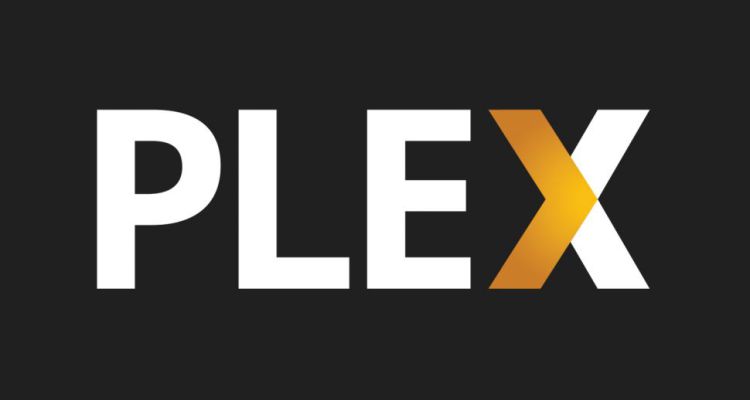
Kita galimybė paverskite mūsų televizorių daugialypės terpės centru yra naudoti Plex. Tai ne taip gerai žinomas, bet prieš porą metų gana populiarus variantas. Nors jis prarado tam tikrą jėgą prieš tobulinant tokias parinktis kaip „Chromecast“. Tačiau jos dėka mes per televizorių pamatysime tai, kas yra kompiuterio ekrane.
pirmas turime sukurti vietinį tinklą kurioje yra prijungti atitinkami įrenginiai. Todėl prie jo turi būti prijungtas ir išmanusis televizorius, ir mūsų nešiojamasis kompiuteris, ir kiti. Galbūt jau esate jį sukūrę. Jei ne, turime eiti į nešiojamąjį kompiuterį ir eiti į darbo grupes sistemoje konfigūracijoje. Ten galime sukurti šį vietinį tinklą, kuris leis mums tai padaryti.
Kai sukonfigūravome šį tinklą savo namuose, turime sukurti vartotojo paskyrą „Plex“. Taigi mes einame į įmonės svetainę ir joje turime galimybę susikurti šią paskyrą. Tai galite padaryti šiame nuoroda. Kai baigsime, mums atsiųstas el. laiškas su informacija ir dabar galime pasiekti paskyrą.
Kitas dalykas, kurį reikia padaryti, yra atsisiųskite „Plex Media Center“ į savo kompiuterį. Pačios įmonės puslapyje yra atsisiuntimo skyrius, kuriame turime programą. Atsisiuntę atidarome jį ir galime įvesti naudodami savo paskyrą. Tada sukuriame savo biblioteką su turiniu, kurį norime joje turėti.
Mes privalome taip pat atsisiųskite „Plex“ programą į mūsų išmanųjį televizorių. Dėl to galėsime sinchronizuoti turinį, esantį nešiojamajame kompiuteryje, ir pasiekti biblioteką, kurią sukūrėme iš televizoriaus. Taigi, kada tik norite, galite lengvai žiūrėti šį turinį per televizorių.
Mini kompiuteris
Jei nė vienas iš aukščiau pateiktų variantų jūsų neįtikina, galbūt turėtumėte apsvarstyti galimybę įsigyti a mini kompiuteris ir naudokite jį tik kaip HTPC, norėdami žiūrėti filmus, klausytis muzikos ar žaisti žaidimus iš savo televizoriaus.
Telekomunikacijų inžinierius, glaudžiai susijęs su kompiuterijos pasauliu. Kasdienį darbą papildau mano užduotims tinkančiu nešiojamuoju kompiuteriu ir padedu jums tai pasiekti, pritaikytą jūsų poreikiams.

















